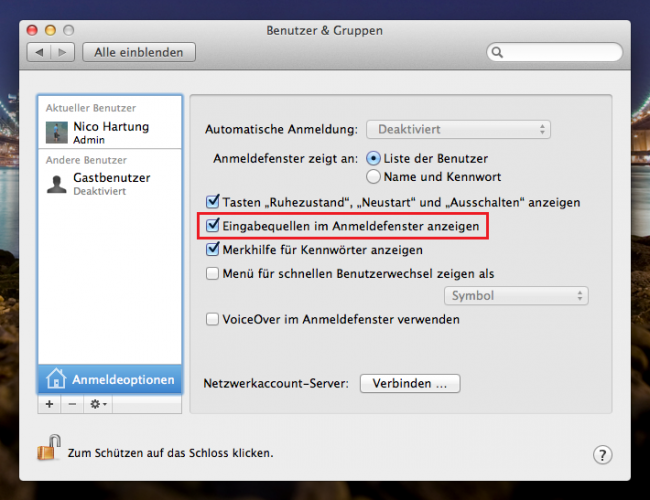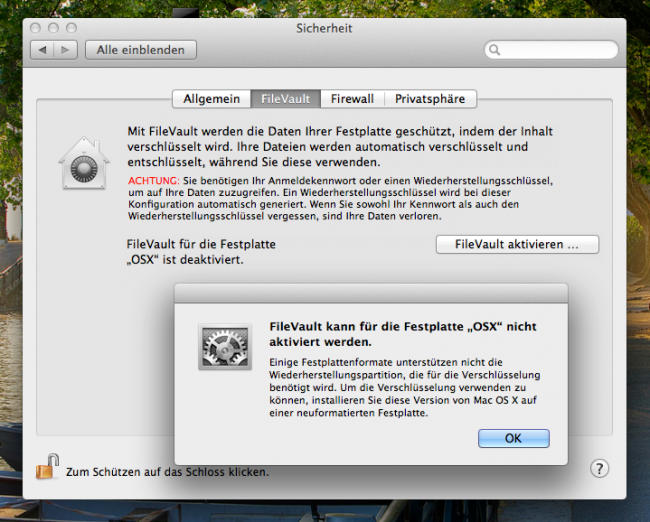Wie einige von euch bereits gelesen haben, habe ich mir in den letzten Tagen eine SSD gegönnt. Nach dem Einspielen des Time Machine Backups wollte ich FileVault in Lion aktivieren – da hatte ich dann das erste Problem – FileVault (2) kann für die Festplatte „OSX“ nicht aktiviert werden. Als dieses gelöst war, wollte der Mac nach dem Aktivieren der Full Disk Encryption neustarten – gesagt getan!
Gleich nach dem Neustart wollte der Mac mein User-Passwort haben, um mit der Verschlüsselung zu beginnen. Allerdings habe ich mein Passwort mindestens 10 mal falsch eingegeben – ich war mir 100%ig sicher, dass ich mein Passwort eigentlich, nach deutschem Tastaturlayout, richtig eingegeben habe.
Genau da war der Knackpunkt – nach deutschem Tastaturlayout. Scheinbar hat die Wiederherstellung irgendwelche Tastaturlayouts nicht richtig gesetzt. Das Komische ist, dass ohne aktiviertem FileVault das Tastaturlayout auf dem Loginscreen von der Partition OSX richtig ist, aber mit aktivierem FileVault das Tastaturlayout auf dem Anmeldebildschirm von der Recovery HD nicht richtig ist. (Bekanntlich, wird bei aktiviertem FileVault der Loginscreen von der Recovery HD angezeigt, damit dann die Systempartition entschlüsselt werden kann.)
Das Problem ist Apple bekannt, wurde aber mit Version 10.7.2 immer noch nicht behoben.
Workaround
Systemeinstellungen > Benutzer & Gruppen > Anmeldeoptionen > Eingabequellen im Anmeldefenster anzeigen aktivieren
Nun erhält man oben rechts, auf dem OSX – FileVault (2) – falsches Kennwort – Tastaturlayout auf dem Anmeldefenster weiterlesen